
Candidații pot începe să se înscrie și să își modifice dorințele de admitere la universitate în sistemul de asistență pentru admitere al Ministerului Educației și Formării Profesionale în perioada 16-28 iulie. În fotografie: Candidații participă la ceremonia de absolvire a liceului din 2025 - Foto: TRAN HUYNH
Candidații își pot înregistra dorințele de admitere la universitate în perioada 16-28 iulie în sistemul Ministerului Educației și Formării Profesionale. Toți candidații (inclusiv candidații cu admitere directă) trebuie să urmeze procesul general de admitere online din sistemul ministerului.
Tuoi Tre Online oferă instrucțiuni detaliate cu privire la întregul proces de înregistrare pentru admitere în sistemul ministerului.
Căutați informații despre înregistrarea cererilor de admitere
Sistemul din acest an are numeroase funcții de căutare, permițând utilizatorilor să caute informații pentru a se înregistra pentru admitere.
Căutați foile matricole de la liceu după clase (clasele a 10-a, a 11-a, a 12-a).
Căutați informații despre codurile de admitere după perioada de admitere (sistemul afișează o listă de coduri de admitere pentru școala căutată).
Căutați informații despre scorurile evaluărilor/evaluarea gândirii... introduse în sistem de către organizațiile de testare (candidații pot căuta după codul organizației de testare, numele organizației de testare introducând informații și făcând clic pe căutare în zona de căutare).
Căutați informații despre admiterea directă conform regulamentului de admitere.
Căutați rezultatele preliminare ale universităților care organizează examene preliminare de admitere (rezultatele examenelor preliminare de admitere sunt afișate pe ecran, candidații pot căuta după codul școlii, codul de admitere introducând informațiile și făcând clic pe butonul de căutare).
Căutați rezultatele admiterii și confirmați admiterea online (după finalizarea procesului de admitere, introduceți rezultatele Admis/Respins în sistem).
Fiecare școală la care se înscrie un candidat are un singur rezultat: admis sau respins. Dacă rezultatul este respins, înseamnă că respectivul candidat nu a îndeplinit toate cerințele înregistrate pentru școală.
Statutul informațiilor candidatului „Admis” înseamnă că acesta și-a confirmat cu succes admiterea și că universitatea a primit informațiile de confirmare a admiterii. Odată ce admiterea a fost confirmată, candidatul nu va mai putea anula confirmarea admiterii. Dacă dorește să anuleze confirmarea admiterii, trebuie să contacteze universitatea pentru o soluționare.
Adăugați certificate suplimentare de limbi străine
Această funcție permite utilizatorilor să adauge certificate suplimentare de limbi străine în scopul admiterii la universitate.
Lista afișează atât certificatele de limbi străine pe care candidații le-au introdus la înscrierea pentru examenul de absolvire a liceului, cât și certificatele suplimentare la înregistrarea dorințelor lor. Candidații introduc doar certificatele suplimentare pentru a fi luați în considerare admiterea.
Faceți clic pe butonul Adăugare certificat , sistemul afișează caseta de dialog pentru adăugarea de certificate suplimentare de limbi străine. Apoi selectați tipul de certificat din listă, introduceți scorul testului/nivelul certificatului, adăugați dovada certificatului de limbă străină și faceți clic pe Salvare informații .
În cazul în care există mai multe tipuri de certificate, candidații pot face clic pe mai multe fișiere justificative și le pot combina într-un singur fișier pentru a-l încărca în sistem.
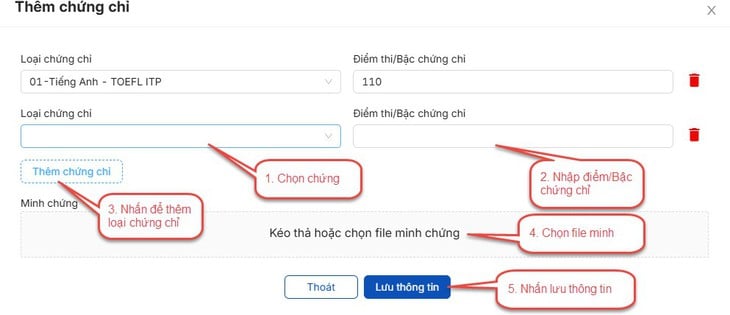
Sistemul afișează un ecran de confirmare, faceți clic pe Confirmare .
Înregistrați-vă pentru informații despre admitere
Funcția permite utilizatorilor să adauge dorințe de admitere .
Pasul 1: După conectarea la sistem, candidații accesează meniul Înregistrare pentru informații de admitere .
Pasul 2: Pe ecranul 1. Lista dorințelor de admitere directă , sistemul afișează dorințele de admitere directă (candidații se înregistrează pentru dorințe de admitere directă, dacă este necesar, împreună cu alte dorințe conform programului general).
Candidații selectează opțiunea de admitere directă (dacă doresc să se înscrie pentru admitere directă), introduc ordinea de admitere directă în funcție de necesități și apoi apasă butonul Următorul ;
Pasul 3: Pe ecranul 2. Adăugați dorințe , candidații revizuiesc dorințele selectate. Rețineți că dorințele fără statutul Înregistrat NV pe ecranul 2 sunt dorințe care nu au fost salvate.
Candidații pot face clic pe butonul Adăugare dorință pentru a adăuga o dorință pe ecranul 2. Sau pot edita/șterge o dorință făcând clic pe pictograma Adăugare/Editare dorință de pe ecranul 2.
Pasul 4: Faceți clic pe butonul Următorul de pe ecranul 2. Adăugați dorințe
Pasul 5: Pe ecranul 3. Introduceți codul OTP . Candidații compun un mesaj pentru a primi codul OTP conform instrucțiunilor. Apoi introduceți codul de verificare și apăsați butonul Confirmare înregistrare .
Pasul 6: Candidații verifică dorințele înregistrate pe ecranul 4. Vizualizați lista dorințelor înregistrate pentru a verifica din nou informațiile de înregistrare.
Funcția permite, de asemenea, utilizatorilor să editeze informațiile din cererea de admitere .
Pasul 1: După conectarea la sistem, candidații accesează meniul Înregistrare pentru informații de admitere . Pe ecranul 4. Pentru a vizualiza lista dorințelor înregistrate, candidații dau clic pe Editare pentru a edita dorințele.
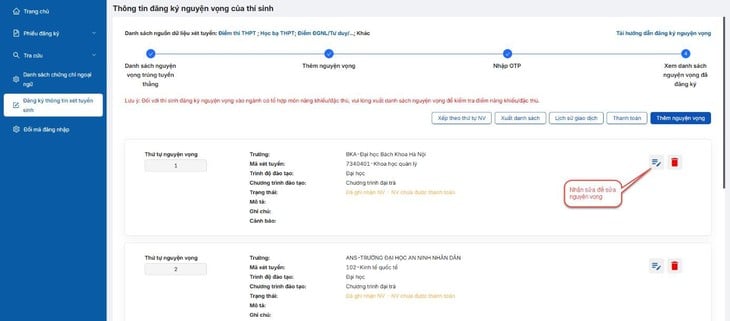
Pasul 2: Candidații își editează informațiile din aplicație și dau clic pe Salvare informații
Pasul 3: Faceți clic pe butonul Următorul de pe ecranul 2. Adăugați dorințe
Pasul 4: Pe ecranul 3. Introduceți codul OTP . Candidații compun un mesaj pentru a primi codul OTP conform instrucțiunilor. Apoi introduceți codul de verificare și apăsați butonul Confirmare înregistrare .
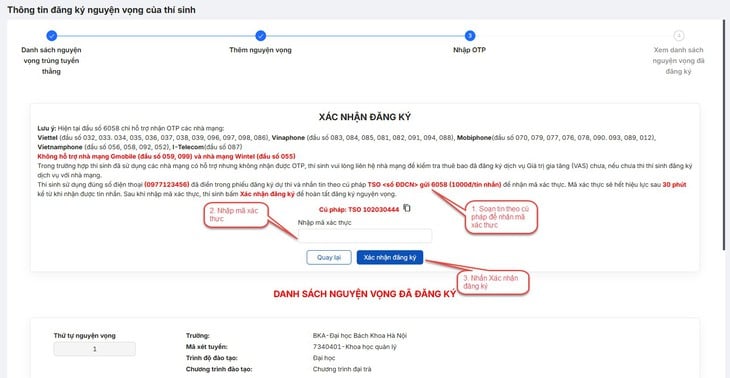
Pasul 5: Candidații verifică dorințele înregistrate pe ecranul 4. Vizualizați lista dorințelor înregistrate pentru a verifica din nou informațiile de înregistrare.
Funcția permite utilizatorilor să șteargă aplicația lor .
Pasul 1: După conectarea la sistem, candidații accesează meniul Înregistrare Informații Admitere. Pe ecranul 4. Vizualizați lista dorințelor înregistrate pentru a le revizui. Candidații dau clic pe Ștergere pentru a șterge dorința.
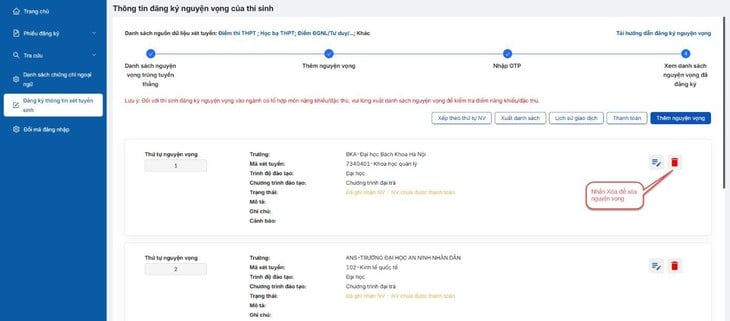
Pasul 2: Sistemul afișează ecranul de confirmare pentru ștergerea aplicației, candidatul dă clic pe butonul Ștergere
Pasul 3: Pe ecranul 3. Introduceți codul OTP . Candidații compun un mesaj pentru a primi codul OTP conform instrucțiunilor. Apoi introduceți codul de verificare și apăsați butonul Confirmare înregistrare .
Pasul 4: Candidații verifică dorințele înregistrate pe ecranul 4. Vizualizați lista dorințelor înregistrate pentru a verifica din nou informațiile de înregistrare.
Funcția permite utilizatorilor să modifice ordinea dorințelor înregistrate.
Pasul 1 : După conectarea la sistem, candidații accesează meniul Înregistrare pentru informații de admitere. Pe ecranul 4. Vizualizați lista dorințelor înregistrate, candidații dau clic pe Sortare după ordinea NV.
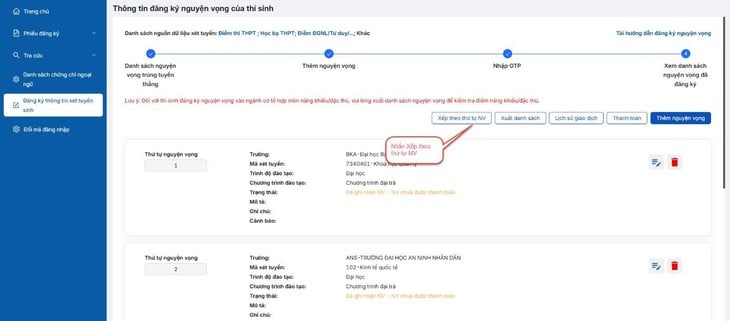
Pasul 2: Candidații modifică ordinea dorințelor.
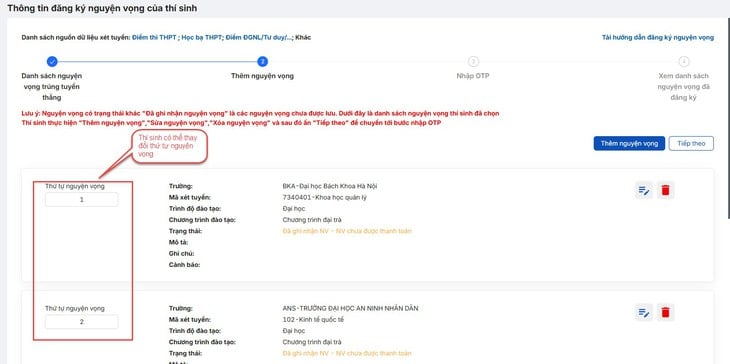
Pasul 3: După editarea informațiilor, candidatul dă clic pe Următorul pe ecranul 2. Adăugați dorințe
Pasul 4: Pe ecranul 3. Introduceți codul OTP . Candidații compun un mesaj pentru a primi codul OTP conform instrucțiunilor. Apoi introduceți codul de verificare și apăsați butonul Confirmare înregistrare .
Pasul 5: Candidații verifică dorințele înregistrate pe ecranul 4. Vizualizați lista dorințelor înregistrate pentru a verifica din nou informațiile de înregistrare.
Sistemul are și o funcție care permite utilizatorilor să exporte fișierul listei de dorințe înregistrate. După conectarea la sistem, candidații accesează meniul Înregistrare pentru informații de admitere. Pe ecranul 4. Vizualizați lista dorințelor înregistrate, candidații fac clic pe Exportă listă.
Conform regulamentului, candidații trebuie să achite taxa de înscriere online, prin intermediul sistemului.
După conectarea la sistem, candidații accesează meniul Înregistrare pentru informații de admitere. Pe ecranul 4. Vizualizați lista dorințelor înregistrate, candidații dau clic pe butonul Plată și vor vedea instrucțiuni detaliate de plată în instrucțiunile de plată online.
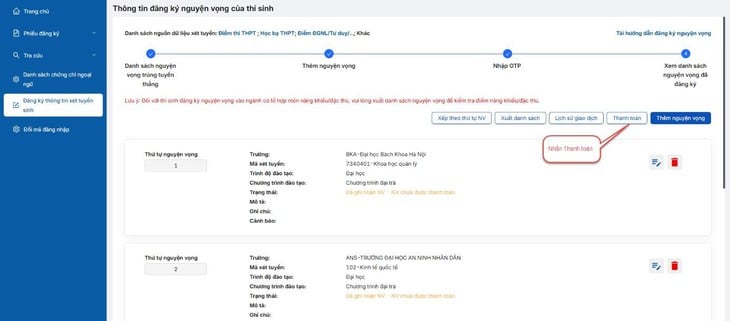
Sursă: https://tuoitre.vn/cach-thuc-dang-ky-nguyen-vong-xet-tuyen-tren-he-thong-cua-bo-20250714172809117.htm


![[Foto] Secretarul general To Lam o primește pe ambasadoarea Singaporului, Jaya Ratnam](https://vphoto.vietnam.vn/thumb/1200x675/vietnam/resource/IMAGE/2025/11/03/1762171461424_a1-bnd-5309-9100-jpg.webp)
![[Foto] Prim-ministrul Pham Minh Chinh îl primește pe președintele Asociației de Prietenie Japonia-Vietnam din regiunea Kansai](https://vphoto.vietnam.vn/thumb/1200x675/vietnam/resource/IMAGE/2025/11/03/1762176259003_ndo_br_dsc-9224-jpg.webp)
![[Foto] Târgul de toamnă 2025 și recorduri impresionante](https://vphoto.vietnam.vn/thumb/1200x675/vietnam/resource/IMAGE/2025/11/03/1762180761230_ndo_br_tk-hcmt-15-jpg.webp)

![[Fotografie] Lam Dong: Prim-plan al unui lac ilegal cu peretele spart](https://vphoto.vietnam.vn/thumb/1200x675/vietnam/resource/IMAGE/2025/11/03/1762166057849_a5018a8dcbd5478b1ec4-jpg.webp)

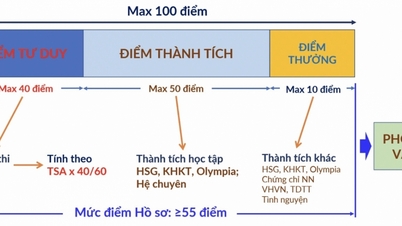






































































































Comentariu (0)